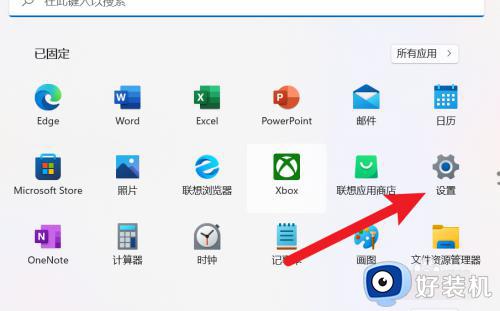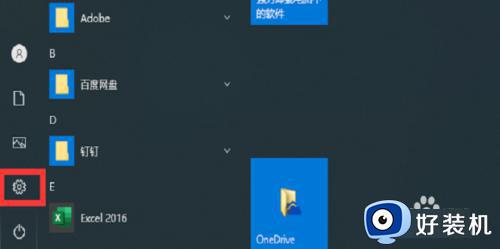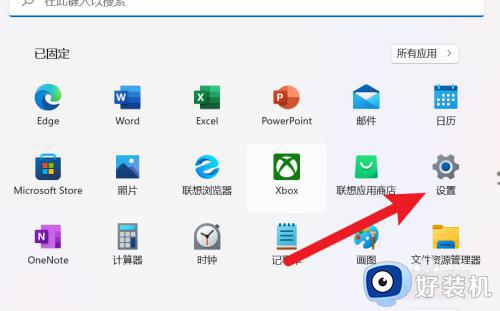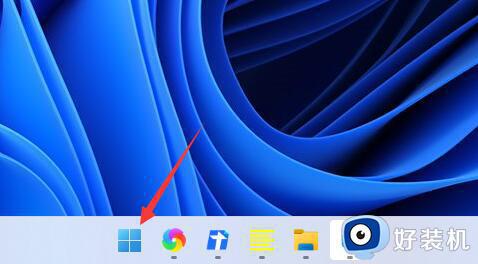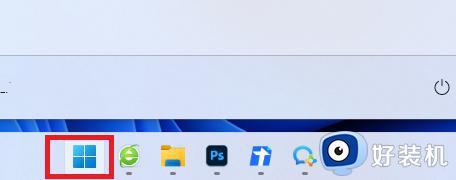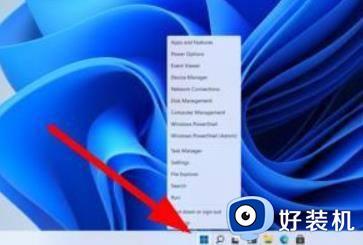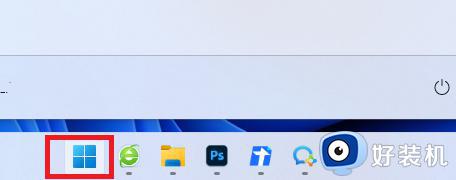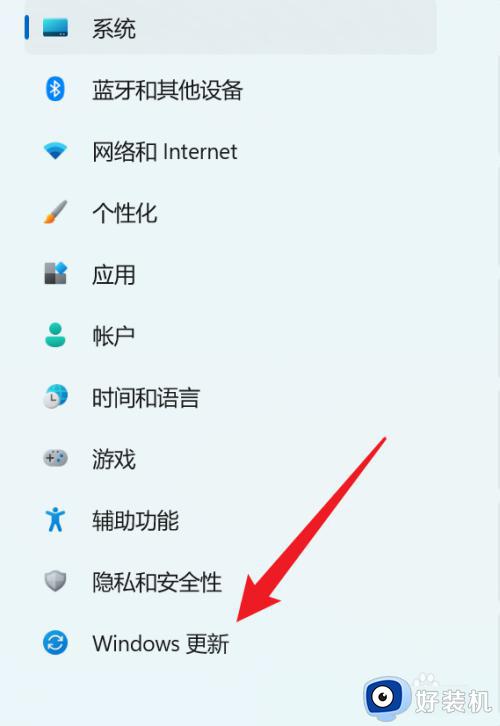win11开机恢复出厂设置在哪里 win11系统如何恢复出厂设置
时间:2023-11-11 17:10:00作者:huige
电脑在使用一段时间之后可能会遇到各种问题或者运行卡顿等情况,所以我们可以尝试通过恢复出厂设置来进行修复,可是有用户升级到win11系统之后,并不知道开机恢复出厂设置在哪里,有需要的用户们可以跟随着笔者一起来学习一下win11系统恢复出厂设置的详细方法吧。
方法如下:
1、首先进入win11系统界面点击左下角开始。
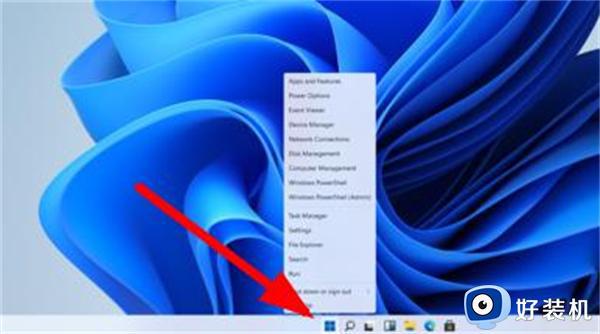
2、然后在弹出的选项框点击左下方的设置选项。

3、进入设置窗口中后,在右下角找到“更新与安全”并点击进入。
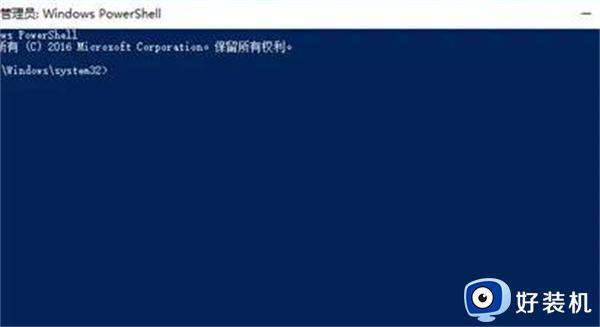
4、进入“更新与安全”设置窗口后,再点击左侧的恢复。

5、随后在弹出的窗口中,点击重置此电脑下面的开始。

6、最后会弹出一个窗口,可以选择删除所有内容,然后等待一会儿即可。
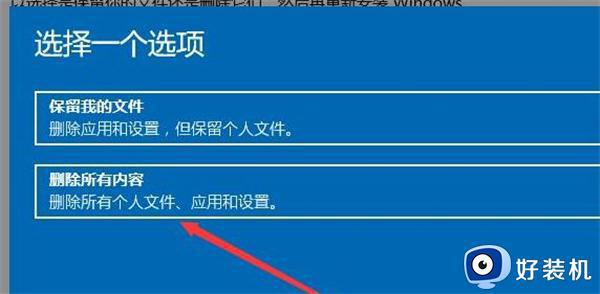
上述给大家介绍的就是win11系统如何恢复出厂设置的详细内容,有一样需要的话可以参考上面的方法来进行操作就可以了,更多精彩内容欢迎继续关注好装机。